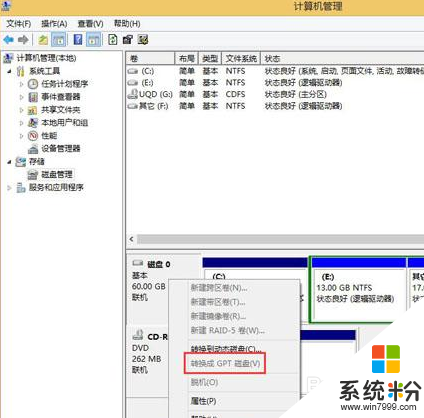時間:2016-08-03 來源:互聯網 瀏覽量:
win8旗艦版下載至今還有不少用戶不知道怎麼查看啟動類型,有的用戶想了解的是電腦到底是uefi啟動還是傳統的bios設置,但是不清楚具體的操作方法,下麵就跟大家說說win8旗艦版如何查看啟動類型。
win8旗艦版如何查看啟動類型:
解決方法1:
1、按快捷鍵win+r打開運行窗口,輸入cmd回車,如下圖所示:
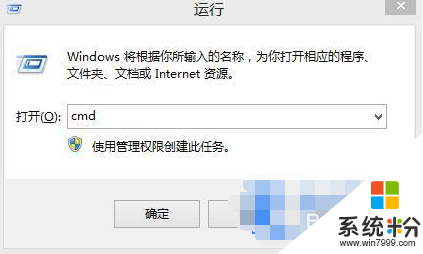
2、在dos窗口中輸入diskpart回車,再在DISKPART>字符後麵輸入list disk回車,觀察顯示內容,Gpt下方如果有一個星號就表示係統是uefi啟動,這邊Gpt下方沒有星號,則是傳統模式啟動,如下圖所示:

解決方法2:
1、按快捷鍵win+r打開運行窗口,輸入cmd回車打開dos窗口,接著輸入字符串bcdedit /enum {current}回車,在下方顯示內容中我們看到path對應的路徑是winload.exe,則說明是傳統模式的啟動方式,如果顯示winload.efi則說明通過uefi啟動。如下圖所示:
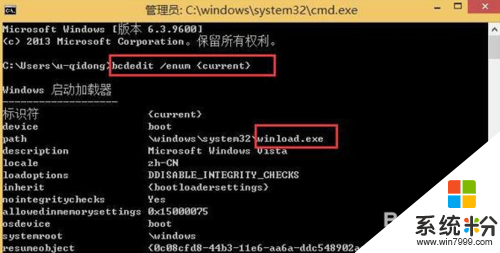
解決方法3:
1、按快捷鍵win+r打開運行窗口後輸入cmd回車,在dos窗口中輸入msinfo32回車,如下圖所示:
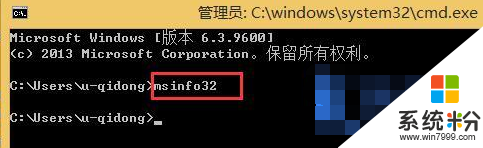
2、彈出係統信息窗口,可以看到顯示的bios版本以及bios模式,下圖顯示的是傳統模式,如果是uefi啟動則會在這個對應的欄中顯示uefi,如下圖所示:
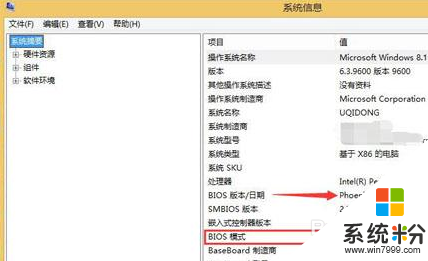
解決方法4:
1、右鍵點擊桌麵上的“這台電腦”圖標,點擊管理按鈕,進入計算機管理窗口。在窗口中點擊磁盤管理,接著在右側窗口右鍵“磁盤0”,若彈出的菜單中顯示的是轉換成MBR磁盤的話表示啟動模式為uefi模式,下圖顯示的是轉換成GPT磁盤菜單表示啟動模式為傳統模式,因為是主硬盤,這一項是灰色不可用狀態顯示。如下圖所示: